Photoshop快速打造怀旧素描效果
2022-12-25 15:51:15
来源/作者: /
己有:14人学习过
Photoshop快速打造怀旧素描效果
作者:闪电儿 教程来源:网页教学网
应用Photoshop的简单功能可以快速制作一个别致的经典素描画,先看对比效果。
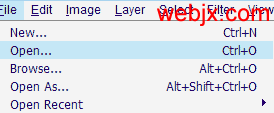
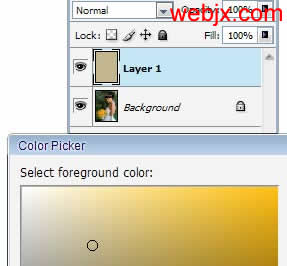
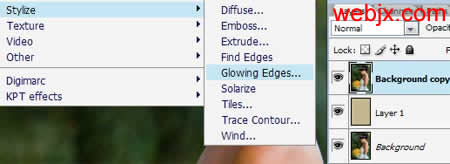
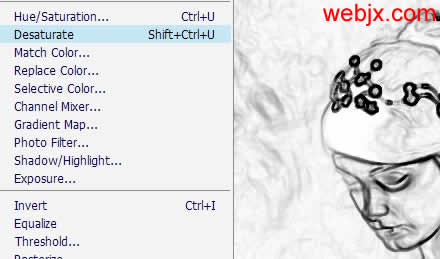
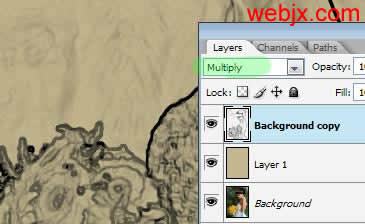
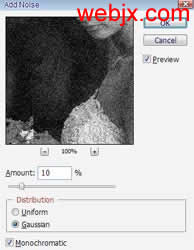

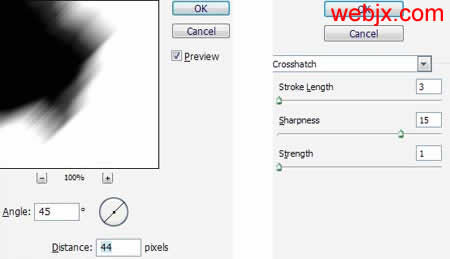
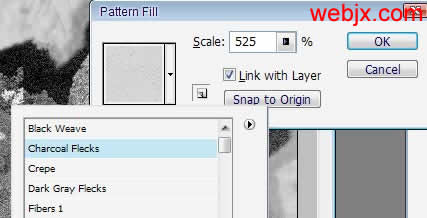

上一篇:贴图效果,给杯子制作个性贴图




























